亲爱的Mac用户们,你是否也遇到过这样的烦恼:明明Wi-Fi信号满格,可就是连不上Skype呢?别急,今天就来和你聊聊这个让人头疼的问题,让我们一起找出原因,解决问题,让Skype畅通无阻!
一、网络连接问题
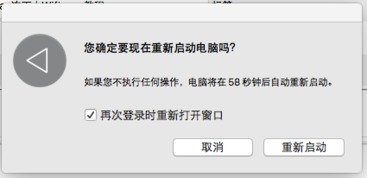
首先,我们要排除的是网络连接问题。有时候,网络信号虽然满格,但可能因为信号不稳定或者信号强度不够,导致无法正常连接Skype。
1. 检查网络连接:打开你的Mac,点击屏幕左上角的无线网络图标,看看你的网络连接状态。如果显示“已连接”,但无法使用Skype,那么可能是网络信号不稳定。
2. 重启路由器:有时候,路由器长时间工作会导致过热,从而影响网络信号。你可以尝试关闭路由器,等待几分钟后再重新开启,看看是否能够解决问题。
3. 尝试其他网络:如果你怀疑是网络运营商的问题,可以尝试使用其他Wi-Fi网络,比如家里的另一台设备或者邻居的Wi-Fi,看看是否能够正常连接Skype。
二、软件版本问题
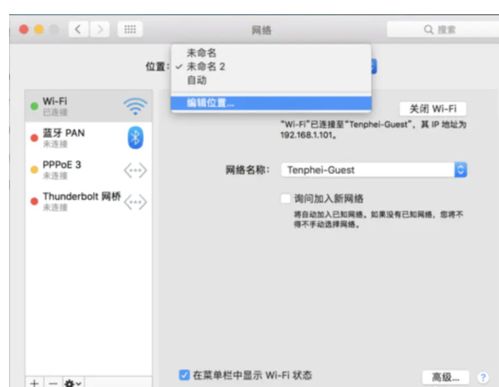
有时候,Skype登录不上,可能是由于软件版本过旧,导致与服务器不兼容。
1. 更新Skype:打开Skype,点击右上角的“设置”按钮,然后选择“检查更新”。如果发现新版本,请立即更新。
2. 重装Skype:如果更新后问题依旧,可以尝试卸载Skype,然后从官方网站重新下载并安装。
三、账户凭证问题
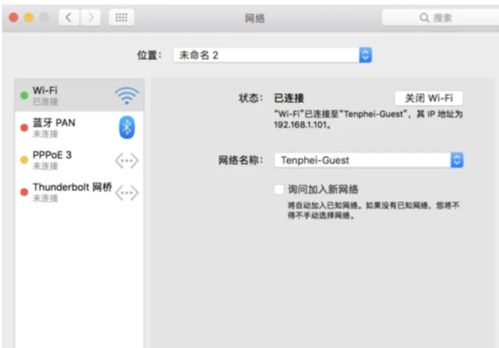
账户凭证错误也是导致Skype登录不上的一大原因。
1. 检查用户名和密码:确保你输入的用户名和密码是正确的。有时候,一个不小心就会多打或少打一个字母。
2. 重置密码:如果你忘记了密码,可以点击Skype登录界面上的“忘记密码”选项,按照提示重置密码。
四、防火墙和代理服务器问题
防火墙和代理服务器设置不当,也可能导致Skype无法登录。
1. 检查防火墙设置:打开Mac的“系统偏好设置”,选择“安全性与隐私”,然后点击“防火墙”。确保Skype被添加到允许列表中。
2. 关闭代理服务器:如果你正在使用代理服务器,可以尝试关闭它,看看是否能够解决问题。
五、其他原因
除了以上原因,还有一些其他因素可能导致Skype登录不上。
1. 缓存问题:有时候,Skype的缓存可能会损坏,导致无法登录。你可以尝试清理Skype缓存,然后重新启动软件。
2. 账户受限:如果你的Skype账户被限制或冻结,那么将无法登录。你可以检查电子邮件,看看是否收到账户限制或冻结通知。如果收到,请按照Skype指示解除限制或联系客服解决。
3. 服务器故障:有时候,Skype服务器可能会出现故障,导致无法登录。你可以等待一段时间,然后再次尝试登录。
亲爱的Mac用户们,以上就是关于Mac连不上Skype的详细解答。希望这篇文章能够帮助你解决问题,让Skype畅通无阻!如果你还有其他问题,欢迎在评论区留言,我们一起探讨。
